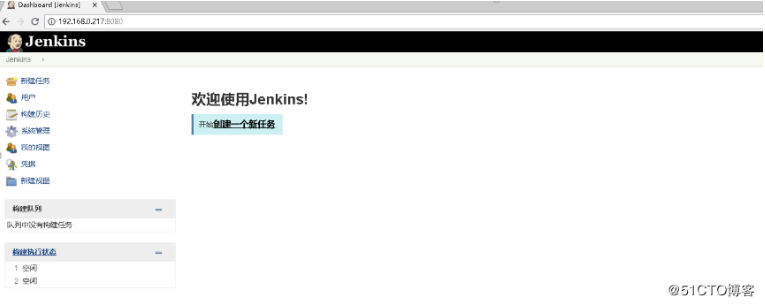1、部署Jdk
由于jenkins需要jdk环境,所以先部署jdk,解压并设置环境变量就行:
# tar zxf jdk-8u45-linux-x64.tar.gz # mv jdk-8u45-linux-x64 /usr/local/jdk1.8 # vi /etc/profile JAVA_HOME=/usr/local/jdk1.8 PATH=$PATH:$JAVA_HOME/bin CLASSPATH=.:$JAVA_HOME/lib/dt.jar:$JAVA_HOME/lib/tools.jar export JAVA_HOME PATH CLASSPATH # source /etc/profile
2、部署Maven
通过jenkins运行java项目,通常需要maven工具,maven也和jdk部署一样,直接解压:
# tar -zxvf apache-maven-3.5.0-bin.tar.gz -C /usr/local/
3、部署Jenkins
Jenkins是一个开源软件项目,是基于Java开发的一种持续集成工具,用于代码编译、部署、测试等工作。 Jenkins也是一个跨平台的,大多数主流的平台都支持,而且安装很简单,我们这里以部署war包方式安装它。
官网下载地址:https://jenkins.io/download/
如图点击下载最后一个Generic Java package(war):
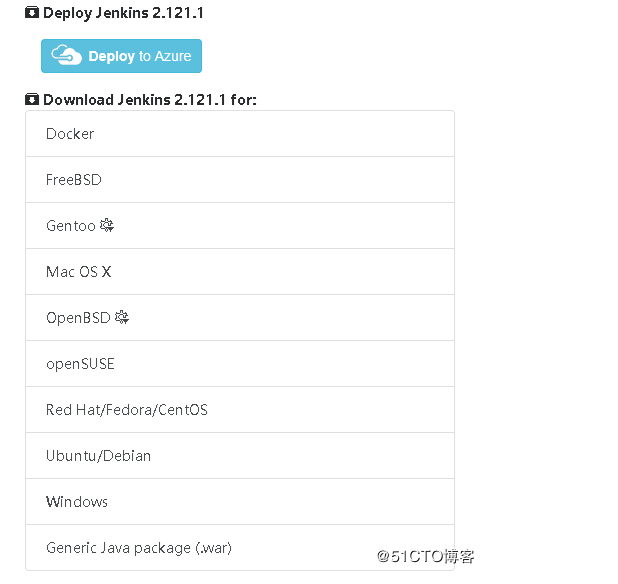
在【jenkins】主机安装Jenkins,下载Tomcat二进制包将war包到webapps下即可:**
# wget http://mirrors.jenkins.io/war-stable/latest/jenkins.war # wget http://mirrors.shu.edu.cn/apache/tomcat/tomcat-8/v8.5.32/bin/apache-tomcat-8.5.32.tar.gz # tar zxf apache-tomcat-8.5.32.tar.gz # mv apache-tomcat-8.5.32 /usr/local/tomcat-jenkins # rm /usr/local/tomcat-jenkins/webapps/* -rf # unzip jenkins.war -d /usr/local/tomcat-jenkins/webapps/ROOT # cd /usr/local/tomcat-jenkins/bin/ # ./startup.sh # tail ../logs/catalina.out -f
日志输出:
Jenkins initial setup is required. An admin user has been created and a password generated. Please use the following password to proceed to installation: a5f1f7c167fd4b8ab62f9497d32d97db This may also be found at: /root/.jenkins/secrets/initialAdminPassword ...
4、配置Jenkins
- 第一步:设置密码
通过http://ip:8080 来访问jenkins服务,会先出现以上界面:
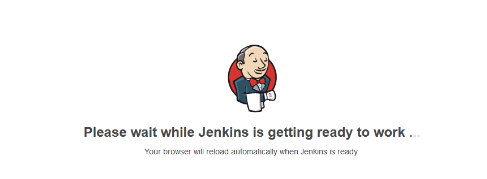
注:以上界面等待10分钟左右,会自动跳转到Unlock Jenkins界面。
如果等待了很久都没有跳转,可能是你所在网络被限制了,需要你进入jenkins的工作目录,打开hudson.model.UpdateCenter.xml,该文件位于 /root/.jenkins/ 目录下,
将文件中 url 标签内的网址替换为一个以 http 开头的镜像网站的URL,如:http://mirror.xmission.com/jenkins/updates/update-center.json
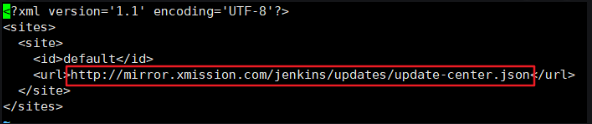
重启 Tomcat,再次进入插件安装界面,等待10多分钟应该就可以看到如下内容了:
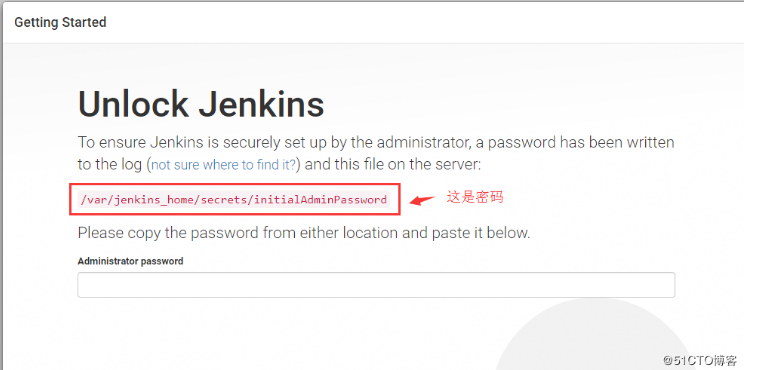
从上图给出的提示,需要从/var/jenkins_home/secrets/initialAdminPassword获取密码
[root@jenkins /]# cat /var/jenkins_home/secrets/initialAdminPassword dff1d41be2254f87ad80a65eac621cb8
- 第二步:点击“建议插件来安装”
登录成功后回让你选择插件的安装,可以选择建议的安装也可以自己进行选择,不清楚的话可以使用建议的安装。由于建议安装的插件比较多,安装的过程有点慢,多等待一会;

但是点击安装插件会出现一个错误:No such plugin: cloudbees-folder ,这个插件 jenkins.war 中默认没有包含,所以需要手动安装一下

- 访问 http://ftp.icm.edu.pl/packages/jenkins/plugins/cloudbees-folder/ 下载最新的 cloudbees-folder 插件
- 将下载的
cloudbees-folder.hpi文件放到~/Jenkins/apache-tomcat-9.0.5/webapps/jenkins/WEB-INF/detached-plugins/目录下
- 删除 jenkins安装目录
rm -rf /root/.jenkins
- 重启tomcat,再次进入插件安装界面,选择建议插件安装
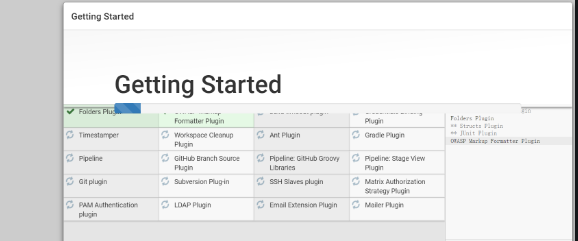
安装过程有点慢,安装完成结果如下,有些失败的先不管,继续往下执行:

注:这里用的jenkins是2.210版本,如果用的是比较早之前的版本(如:2.85)会出现很多插件都安装失败。
- 第三步:创建管理员用户
安装完成后最好新创建一个管理员账户代替之前的临时自动生成的密码账户;
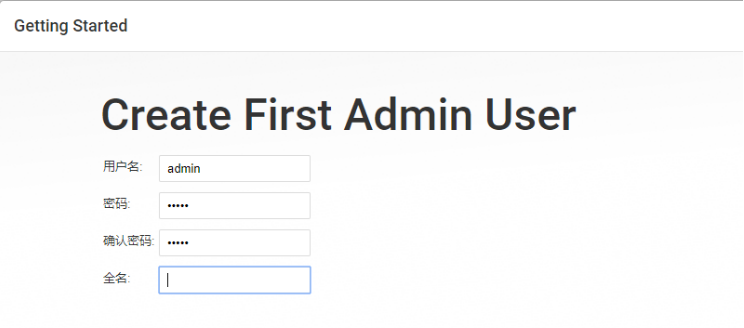
- 第四步:设置Jenkins访问地址
保持默认,点击保存完成,安装完成,开始使用Jenkins: